أفضل ميزات Windows 11: 8 أشياء رائعة عنه -
أحدث نظام تشغيل من Microsoft ، Windows 11 ، خارج ، بالإضافة إلى واجهة المستخدم الأنيقة والمظهر العام ، فإنه يوفر أيضًا العديد من الميزات والتحسينات الرائعة الأخرى. قبل أن تقرر ما إذا كنت تريد الترقية إلى Windows 11 ، كنا نظن أنك ترغب في معرفة ما يمكن توقعه منه ، ولهذا السبب قمنا بتجميع أفضل الأشياء حول Windows 11 وكتبنا هذه المقالة لك. لذا ، إذا كنت تريد معرفة الجديد والأفضل في Windows 11 ، فاقرأ ما يلي:
1. Windows 11 جميل
إذا كان هناك شيء واحد يميز Windows 11 عن الإصدارات السابقة من Windows فهو أنه أكثر جمالًا. يبدو الأمر أشبه بإصدار مُعاد تصميمه من نظام التشغيل Windows 10(Windows 10) أكثر من أي شيء آخر ، على الرغم من وجود تغييرات مهمة أخرى تحت الغطاء أيضًا. ولكن فيما يتعلق بالمستخدم العادي ، فإن أول ما يراه المرء هو واجهة أنيقة وأنيقة. يبدأ بالنقطة المركزية لأي نظام تشغيل Windows ، وهي قائمة ابدأ(Start Menu) . بدلاً من الحفاظ على التقليد ، في Windows 11 ، تضع Microsoft قائمة ابدأ(Start Menu)افتراضيًا في منتصف شريط المهام ، جنبًا إلى جنب مع جميع رموز شريط المهام. إنه يشبه إلى حد ما macOS أو ChromeOS ، وقد يعجب الكثير من الناس بذلك كثيرًا.

يتم توسيط قائمة ابدأ(Start Menu) وشريط المهام في Windows 11
تلميح:(TIP:) إذا كنت لا ترغب في توسيطها ، فإليك كيفية نقل قائمة ابدأ في Windows 11 إلى اليسار(move the Windows 11 Start Menu to the left) .
بعد ذلك ، هناك الزوايا الدائرية التي يستخدمها Windows 11 في كل شيء من النوافذ إلى القوائم والأزرار والإدخالات من تطبيق الإعدادات(Settings) الجديد . يبدو أكثر نعومة من الزوايا الحادة لنظام التشغيل Windows 10 والعناصر المرئية الأخرى. قد لا تهم هذه التغييرات البصرية كثيرًا للمحترفين ، ولكن بالنسبة لأي شخص يحب الواجهات المصقولة ، فإن Windows 11 يقدمها.

نوافذ وقوائم Windows 11 لها زوايا مستديرة
تم تغيير الرموز أيضًا: أعادت Microsoft تصميم أيقونات النظام التي تظهر في كل مكان حول نظام التشغيل. وبدون أدنى شك ، يجب أن نقول إنها تبدو أفضل بكثير من أيقونات Windows 10 ، ناهيك عن الرموز القديمة التي استمرت في نظام تشغيل Microsoft منذ Windows XP وعصر DOS .

يأتي Windows 11 مع رموز جديدة
تستمر قائمة التغييرات المرئية مع الأشياء الصغيرة الأخرى التي تجعل Windows 11 يبدو أفضل بشكل عام ، ولكن تلك التي ذكرناها هي الأبرز.
لسوء الحظ ، فإن بعض التغييرات الأخرى مثل علبة النظام ولوحة (Quick settings panel)الإعدادات السريعة(Quick settings) ، على الرغم من أنها أكثر جمالًا ، تفقد جانب قابلية الاستخدام للأشياء من خلال طلب المزيد من النقرات للقيام بما تريد أكثر مما كان عليك القيام به في Windows 10 .

إعدادات Windows 11 السريعة
2. يعتبر Windows 11 أسرع وأكثر كفاءة في استخدام الطاقة
سبب آخر يجعل Windows 11 rocks هو أنه يعمل بشكل أسرع وأكثر كفاءة من Windows 10. في عرض فيديو من Microsoft ، سلطت الشركة الضوء على بعض الأشياء التي يقوم بها Windows 11 بشكل أفضل الآن. من بين جميع التحسينات ، كان التحسين الذي لفت انتباهنا هو أن Windows 11 قادر على إعطاء الأولوية للتطبيقات الموجودة في المقدمة. هذا يعني أن التطبيقات التي تفتحها أو تستخدمها حاليًا تتلقى المزيد من موارد الأجهزة (بما في ذلك طاقة المعالج) من نظام التشغيل أكثر من تلك الموجودة في الخلفية. يجب أن يؤدي ذلك بمفرده إلى جعل كل شيء يشعر بشكل أسرع في Windows 11 .
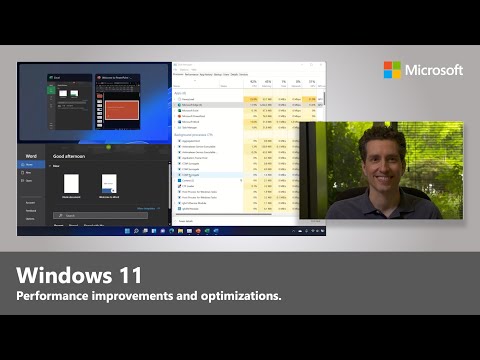
هناك أخبار جيدة عن جانب استهلاك الطاقة للأشياء أيضًا. متصفح الويب الافتراضي لنظام التشغيل Windows 11 هو Microsoft Edge ، ومن أفضل الأشياء المتعلقة به ميزة Sleeping Tabs . إنه قيد التشغيل افتراضيًا ، ويمكنه وضع علامات تبويب المتصفح المفتوحة في وضع السكون بعد مرور فترة زمنية معينة.

(Microsoft Edge)تعمل علامات النوم الخاصة بـ (Sleeping Tabs)Microsoft Edge على زيادة الأداء وتوفير الطاقة
وفقًا لمايكروسوفت(Microsoft) ، يمكن أن تؤدي هذه الميزة بمفردها إلى انخفاض كبير في استخدام المعالج والذاكرة لجهاز الكمبيوتر الخاص بك ، مما يقلل من وقت وحدة المعالجة المركزية ومقدار ذاكرة الوصول العشوائي بحوالي 30٪. (RAM)يُترجم هذا إلى شيئين: المزيد من الطاقة للتطبيقات الأخرى أو علامات تبويب المتصفح (أداء أسرع) واستهلاك أقل للطاقة الكهربائية (زيادة عمر البطارية على أجهزة الكمبيوتر المحمولة والأجهزة المحمولة التي تعمل بنظام Windows 11(Windows 11) ، وفواتير طاقة أقل تكلفة في نهاية الشهر).
3. يعتبر Windows 11 أفضل للألعاب
سيسعد اللاعبون بسماع أن Windows 11 يأتي أيضًا بميزات جديدة موجهة للألعاب. ربما يكون أفضلها جميعًا هو Direct Storage ، والذي يسمح لجهاز الكمبيوتر الخاص بك بتجاوز المعالج عندما يحتاج إلى تحميل البيانات من محرك أقراص الحالة الصلبة NVMe إلى بطاقة الرسومات. يقلل التخزين المباشر(Direct Storage ) من مقدار طاقة المعالج التي تتطلبها الألعاب عند تحميل القوام ، مما يعني أن الألعاب يجب أن يتم تحميلها بشكل أسرع أيضًا.

League of Legends في نظام التشغيل Windows 11
بالإضافة إلى ذلك ، تم تضمين تحسينات أخرى مثل AutoHDR أو Dynamic Refresh Rate ، مما يجعل Windows 11 أفضل للألعاب من حيث جودة الصورة والاستجابة.
4. يحتوي Windows 11 على تخطيطات Snap(Snap Layouts) أكثر وأفضل
يستخدم الكثير منا العديد من النوافذ والتطبيقات على أجهزة الكمبيوتر الخاصة بنا ، وإحدى أسهل الطرق لتنظيمها على سطح المكتب هي ميزة Snap . إنه موجود في Windows 10 أيضًا ، ويسمح لك بوضع نوافذك على الشاشة بسرعة عن طريق سحبها إلى الجوانب أو الزوايا لتقسيمها إلى قسمين أو ما يصل إلى أربع مناطق شاشة. حسنًا(Well) ، في Windows 11 ، يعد Snap أفضل وأسهل في الاستخدام: بالقرب من زر إغلاق (X)(Close (X)) من الزاوية العلوية اليمنى من أي نافذة ، يمنحك تحريك المؤشر على الزر المربع ما يصل إلى ستة تخطيطات Snap(Snap layouts ) مختلفة للاختيار من بينها . بالمناسبة ، إذا كنت تريد معرفة المزيد حول هذه الميزة ، فاقرأكيفية تقسيم الشاشة على Windows 11 باستخدام تخطيطات Snap(How to split screen on Windows 11 with Snap layouts) .

تعد Snap Layouts(Snap Layouts) في Windows 11 أكثر فائدة
5. يحتوي Windows 11 على عناصر واجهة مستخدم مفيدة
يحتوي Windows 10 على مربعات وأخبار ومصالح(News and Interests)(News and Interests) حية ، بينما يحتوي Windows 11 على عناصر واجهة مستخدم(Widgets) . قد يحبهم بعض الناس ، والبعض الآخر ليس كثيرًا ، لكننا نحبهم. إنه مثل طفل مغرم ببلاطات Windows 10 وأخباره (Windows 10)واهتماماته(News and interests) ، مما يمنحك نافذة قابلة للتخصيص خاصة به ، يمكن الوصول إليها من شريط مهام Windows 11 ، مليء بالأدوات التي تعرض لك الطقس ، والتقويم ، ومعلومات الأسهم ، إلى- قم بعمل القوائم ، وموجز الأخبار المخصص الخاص بك ، وما إلى ذلك. إنه يذكرنا قليلاً بالأدوات الذكية(Gadgets ) من Windows 7 ، والتي ، بصراحة ، فقدناها عندما قررت Microsoft التوقف.(Microsoft)
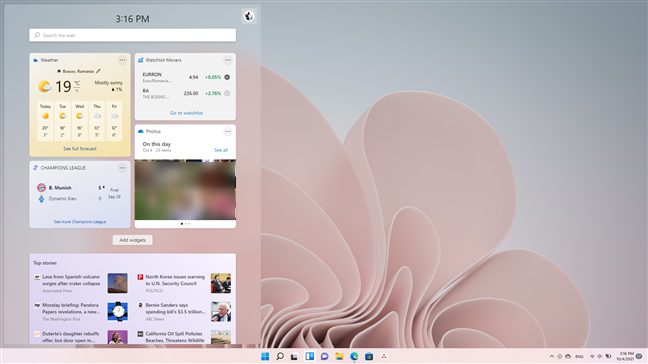
الحاجيات من Windows 11
تلميح:(TIP:) لمعرفة المزيد حول الأدوات وكيفية عملها ، اقرأ: Windows 11 Widgets: كل ما تحتاج إلى معرفته(The Windows 11 Widgets: All you need to know) .
6. يأتي Windows 11 مزودًا بمتجر Microsoft Store الجديد والأكثر انفتاحًا
مع إطلاق Windows 11 ، أصدرت Microsoft أيضًا نسخة محسّنة من متجرها(Store)(Microsoft also releases an improved version of their Store) . إنه أكثر تبسيطًا وأفضل تنظيمًا ، حيث إنه أيضًا أكثر ودية ومفيدة عندما يتعلق الأمر بالحصول على نتائج بحث أفضل. علاوة على ذلك ، اختارت الشركة أيضًا فتح متجر Microsoft(Microsoft Store) لأنواع أكثر من التطبيقات والمزيد من المطورين ، وهو أحد أفضل الأخبار التي سمعناها منذ فترة.
يوجد بالفعل الكثير من التطبيقات الجديدة المتوفرة في المتجر(Store) والتي لم تتمكن من العثور عليها سابقًا ، مثل Discord أو Zoom Cloud Meetings أو VLS أو TeamViewer أو LibreOffice(Discord, Zoom Cloud Meetings, VLS, TeamViewer, LibreOffice, ) أو Adobe Acrobat Reader DC . تقول Microsoft(Microsoft) أيضًا إنه في الشهرين المقبلين ، ستأتي متاجر أخرى من شركات مثل Amazon أو Epic Games إلى (Games)متجر Microsoft(Microsoft Store) !

يوجد متجر Microsoft(Microsoft Store) أفضل في Windows 11
7. سيقوم Windows 11 بتشغيل تطبيقات Android
يقودنا هذا إلى الشيء الرائع التالي حول Windows 11 : إنه سيعمل على تشغيل تطبيقات وألعاب Android ! تتعاون Microsoft(Microsoft) مع Amazon و Intel لجلب تطبيقات Android إلى Windows 11 . على الرغم من أن هذا لم يحدث بالفعل بعد ، ولن يكون متاحًا في تاريخ إطلاق Windows 11 ، فإن الشركة تخبرنا بانتظام أنه في المستقبل القريب ، سيتمكن Windows Insiders من اختبار تطبيقات (Windows Insiders)Android على أجهزة الكمبيوتر الخاصة بهم. لا يمكننا الانتظار ، ونراهن أن الكثير من الناس يشعرون بنفس الشعور!
8. يجمع Windows 11 بين تطبيقات أفضل
يأتي Windows 11 مع تطبيقات أفضل مضمنة افتراضيًا كجزء من نظام التشغيل. نحصل على Windows Terminal وهو الآن التطبيق الافتراضي لتشغيل برامج سطر الأوامر الأخرى مثل Command Prompt أو PowerShell ، أداة قص(Snipping Tool)(Snipping Tool) جديدة ومحسنة مع المزيد من خيارات التحرير ، آلة حاسبة أفضل ،(Calculator,) والتي يمكنها الآن رسم المعادلات في وضع الرسم البياني(Graphing) ، وتطبيقات البريد والتقويم(Mail & Calendar) ذات المظهر الأفضل .
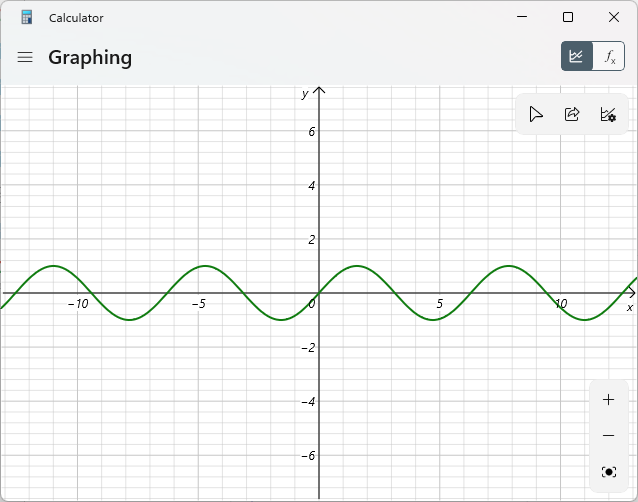
معادلات الرسوم البيانية في حاسبة Windows 11
يوجد أيضًا تطبيق (Clock app)Clock الذي يأتي مع تغييرات مرئية جديدة وميزة جديدة مفيدة للغاية تسمى جلسات التركيز(Focus Sessions) . يساعدك هذا على أداء وظيفتك بشكل أكثر كفاءة عن طريق ضبط المؤقتات تلقائيًا ، والعثور على الموسيقى المثالية (على Spotify ) للمساعدة في تقليل الانحرافات ، والتكامل مع قوائم Microsoft To Do ، ومساعدتك على إنشاء عادات عمل صحية.

جلسات التركيز على مدار الساعة في Windows 11
سيتم أيضًا تحسين التطبيقات الأخرى مثل الصور(Photos) أو الأفلام والتلفزيون(Movies & TV) في المستقبل القريب ، وسيتم إصدار إصدارات جديدة منها لأنظمة Windows 11 .
ما هي أفضل ميزة في Windows 11 ، برأيك؟
هذه هي أفضل الأشياء المتعلقة بـ Windows 11 من وجهة نظرنا. نعتقد أنها كافية لإقناع معظم مستخدمي Windows 10 بالترقية إلى Windows 11 في أسرع وقت ممكن. نحن نعلم أننا فعلنا! 🙂 قبل أن تذهب ، هل تمانع في إخبارنا في قسم التعليقات بالميزات المفضلة لديك في أحدث نظام تشغيل من Microsoft؟
Related posts
13 أفضل الأشياء حول Windows 10
التحليل: عمليات التثبيت السريعة لتطبيق سطح المكتب تدمر أداء الكمبيوتر!
كيفية استخدام Windows USB/DVD Download Tool
ما هي الميزات من Windows 7 لم تعد متوفرة في Windows 10؟
ويندوز 11 تمتص: 7 أسباب لماذا قد لا ترغب في ذلك
كيفية استخدام Resource Monitor في Windows
عرض معلومات النظام وإدارة العمليات من CMD أو PowerShell
13 طريقة لاستخدام "تشغيل كمسؤول" في نظام التشغيل Windows 10 -
ما الجديد في Windows 10 November 2019 Update؟
كيفية إنشاء محرك استرداد على USB Memory Stick في Windows 8 و 8.1
9 أشياء يمكنك القيام بها باستخدام System Configuration ، في Windows
7 أشياء يمكنك القيام بها باستخدام أداة إدارة الأقراص في Windows
كيفية تنزيل Windows and Office ISO files (جميع الإصدارات)
7 أشياء يمكنك القيام بها باستخدام المهام الحالية من برنامج جدولة المهام
ما هو Windows 10 Creators Update ولماذا يجب تثبيته؟
كيفية الترقية إلى Windows 10 (مجانا)
Desktop.ini - ما هذا الملف؟ لماذا يوجد اثنان منهم على سطح المكتب الخاص بي؟
5 طرق لفتح Command Prompt عندما لا يتم تشغيل Windows
كيفية تثبيت Windows 11 في الجهاز الظاهري
كيفية استخدام الخطوات Recorder لالتقاط خطوات لاستكشاف الأخطاء وإصلاحها Windows 10
